![How to Mirror iPhone to Chromecast [2024] How to Mirror iPhone to Chromecast [2024]](https://osx86project.org/software/wp-content/uploads/2023/05/DoCast_Download_Hero-696x392.jpg)
Il mirroring dello schermo dell’iPhone su Chromecast non dovrebbe essere un problema, ma la mancanza di supporto tra Google e Apple rende il processo un po’ più complesso. In questo articolo, discutiamo di come gli utenti di iPhone possono collegare e specchiare i loro schermi a un Chromecast senza complicate modifiche alle impostazioni o strani passaggi.
Indice dei contenuti
Esiste un supporto nativo?
Apple e Google hanno avuto un rapporto un po’ teso, con ciascuna azienda che ha prodotto prodotti concorrenti fin dai primi anni 2010. Questa tensione porta ad alcune tecnologie che non funzionano bene insieme, come AirPlay di Apple e Chromecast di Google. Come risultato della concorrenza, non esiste un supporto nativo per il mirroring dello schermo dell’iPhone su Chromecast senza utilizzare un’app di terze parti. Un’applicazione Chromecast per iPhone di terze parti colma il divario tecnologico tra le due aziende, consentendo agli utenti di eseguire il mirroring dello schermo del telefono e offrendo una serie di funzioni complementari.
Modi per eseguire il mirroring dell’iPhone su Chromecast
Ora che abbiamo esaminato alcune clausole di esclusione della responsabilità, potreste voler sapere come eseguire il mirroring dell’iPhone sulla TV con Chromecast. Questi metodi offrono agli utenti di iPhone gli strumenti necessari per eseguire il mirroring dei loro telefoni o il casting di contenuti web o personali, e noi vi spieghiamo come utilizzare ciascuno di essi.
1. Come eseguire lo screen mirroring dell’iPhone su Chromecast con DoCast
DoCast è probabilmente l’app più competente per lo screen mirroring dell’iPhone su Chromecast. Il suo design lineare e l’interfaccia facile da usare la rendono semplice quasi quanto l’utilizzo di AirPlay nativo di Apple. Quando si usa DoCast come applicazione per il mirroring dello schermo, si ottiene un mirroring di alta qualità praticamente senza ritardi.
- Piattaforma semplice da usare
- La versione gratuita ha l’audio
- Qualità HD e nessun ritardo
- Nessun browser in-app
- Tempo di mirroring limitato con la versione gratuita
Per trasmettere lo schermo dell’iPhone a Chromecast utilizzando DoCast, seguite questi semplici passaggi:

Passo 1: Scaricate l’app DoCast dall’App Store e consentitele di connettersi ai dispositivi sulla rete locale.

Passo 2: Selezionare il dispositivo Chromecast dalla pagina di selezione dei dispositivi.
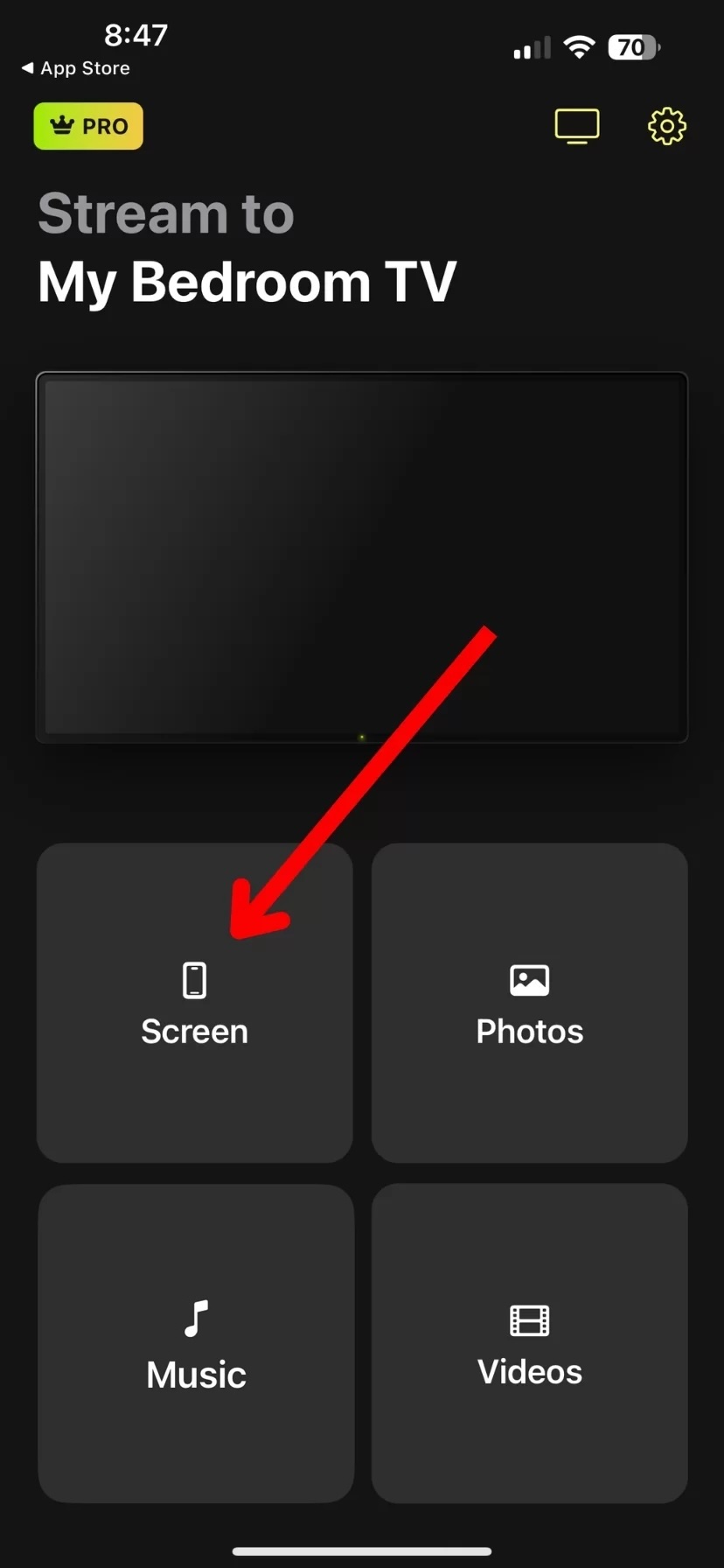
Fase 3: Toccare Schermo e poi toccare Avvia mirroring e Avvia broadcast per iniziare il mirroring dell’iPhone su un dispositivo Chromecast.
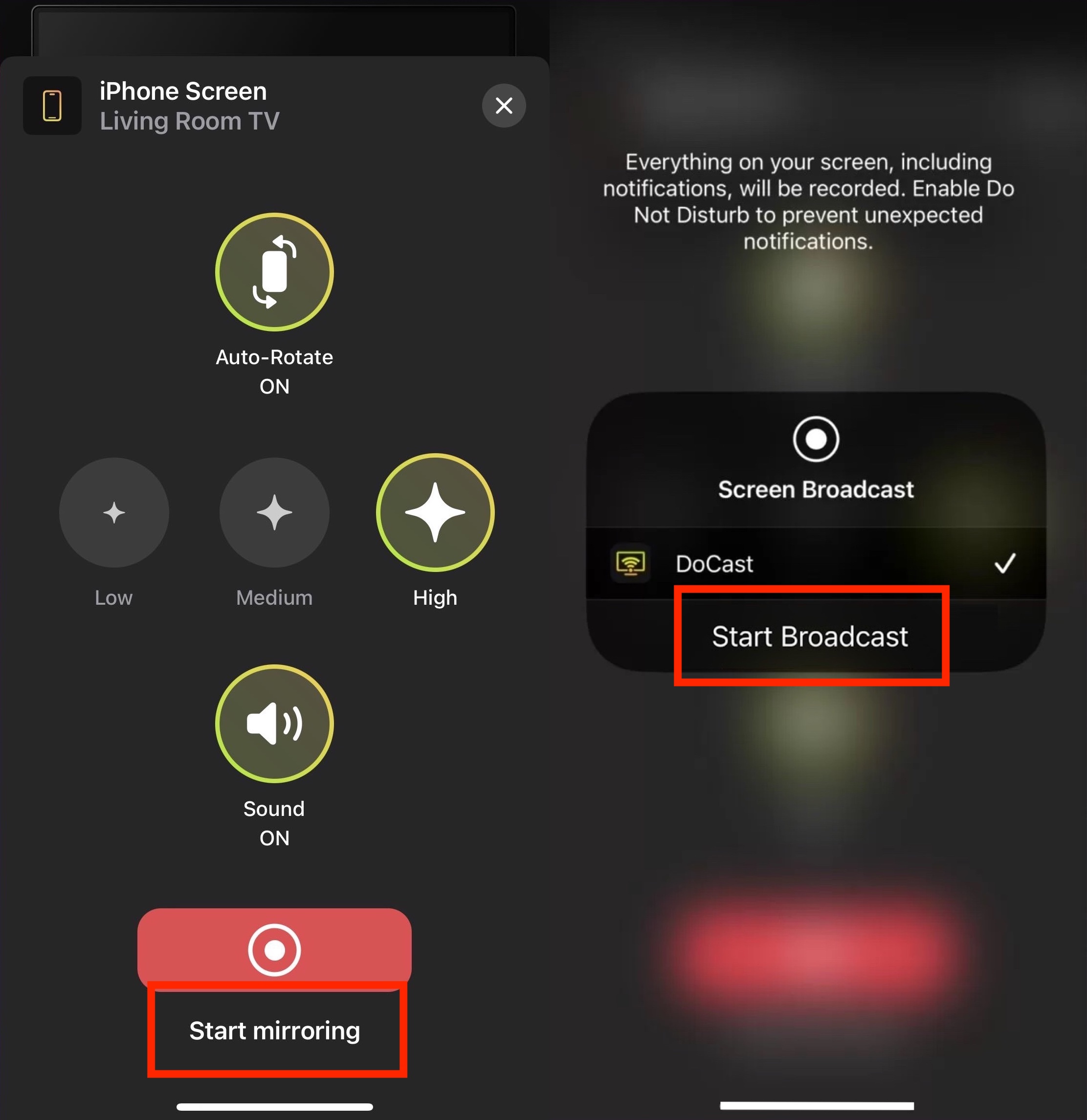
DoCast è diventato rapidamente uno dei nostri strumenti preferiti per il mirroring dell’iPhone su Chromecast. La connessione al nostro dispositivo Chromecast è avvenuta senza problemi e la possibilità di trasmettere contenuti personali, come foto e video, ha reso piacevole la condivisione con familiari e amici sul grande schermo.
2. Replica
Questa popolare applicazione offre funzionalità di mirroring dello schermo, oltre a una serie di caratteristiche aggiuntive che ne ampliano la funzionalità. Queste caratteristiche includono un browser in-app per i contenuti basati sul web, collegamenti diretti a siti web supportati come Vimeo e la possibilità di proiettare lo schermo dell’iPhone su Chromecast per immagini personali e filmati domestici.
- Piattaforma facile da usare
- Browser in-app
- Per utilizzare tutte le funzionalità è necessario effettuare l’aggiornamento
- Costo di aggiornamento un po’ elevato
Utilizzare Replica è molto semplice. È sufficiente scaricare l’applicazione dall’App Store e seguire i seguenti passaggi:
Fase 1: Scaricare l’applicazione e assicurarsi che la connessione Wi-Fi sia la stessa del dispositivo Chromecast. Potrebbe anche essere richiesto di consentire le notifiche e di connettersi a dispositivi sulla stessa rete Internet.
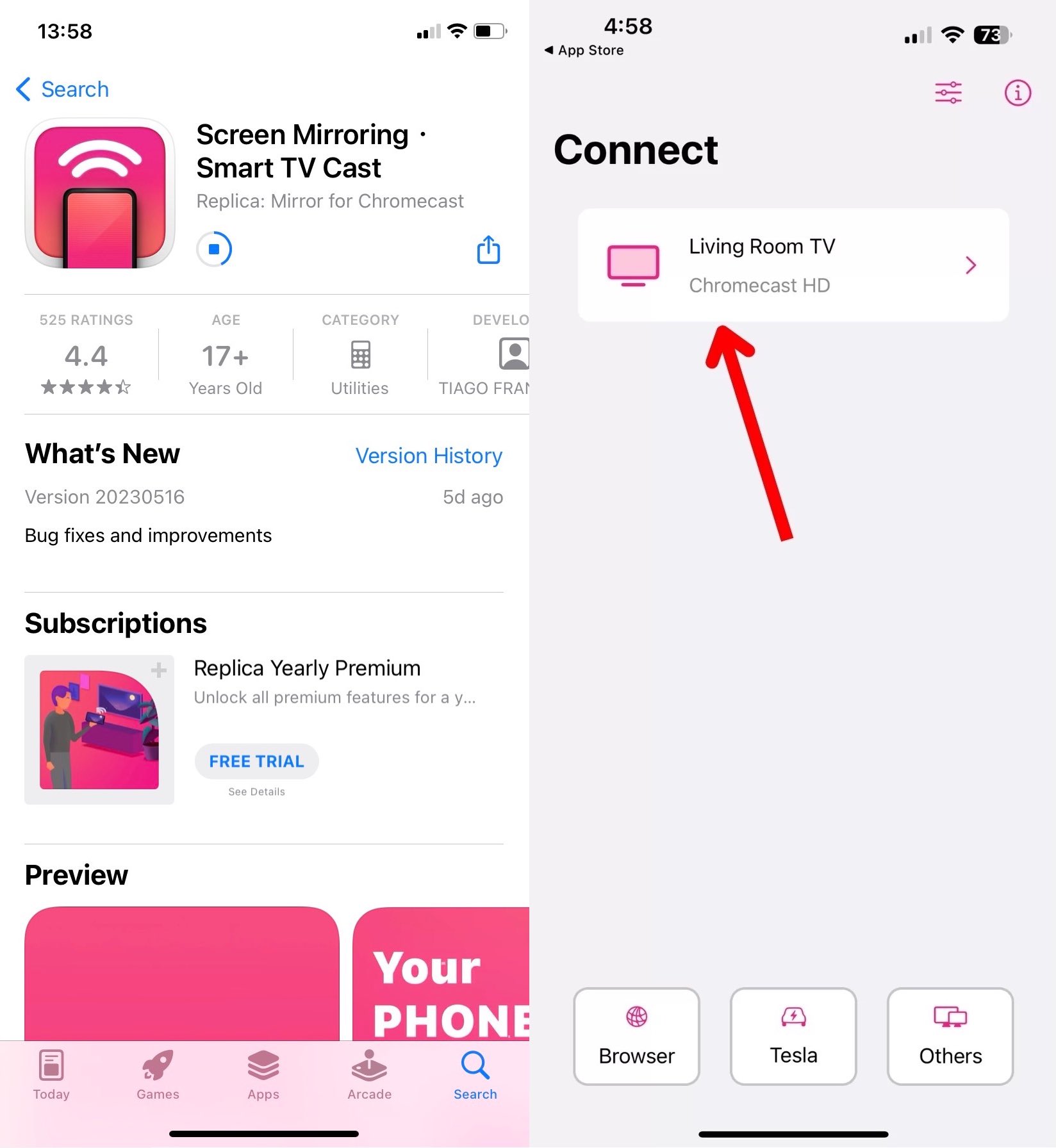
Fase 2: Dopo l’installazione e la connessione, è possibile scegliere tra Screen Mirroring, Browser Web e altre funzioni. Selezionare l’opzione Screen Mirroring e scegliere Avvia trasmissione.
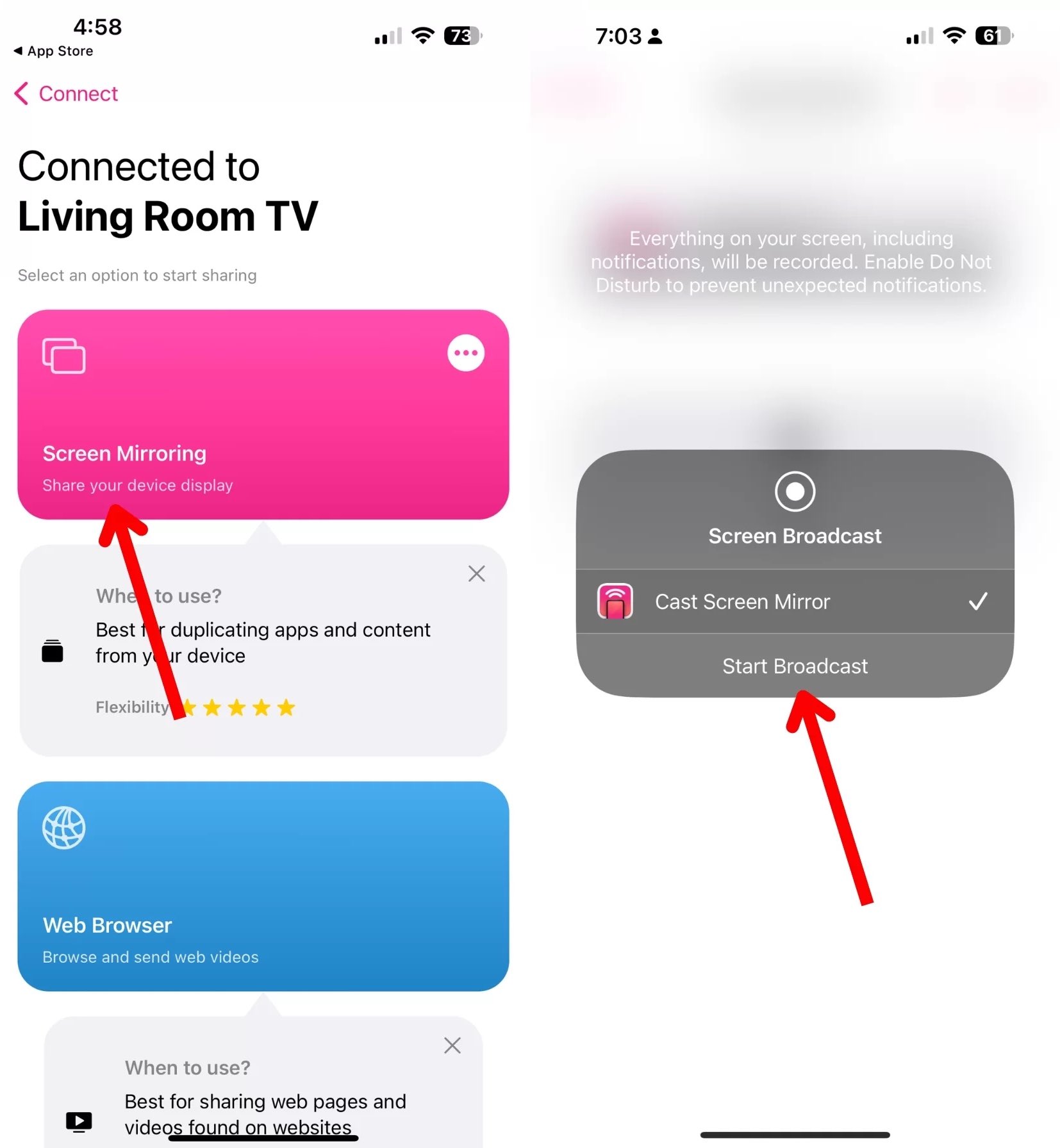
Fase 3: Per interrompere la trasmissione, tornare all’applicazione, toccare Screen Mirroring e quindi Interrompere la trasmissione.
Sebbene Replica offra un ampio supporto per i contenuti Web e i media personali, è a pagamento per le funzioni premium, come la rimozione dei limiti di tempo. Il costo dell’aggiornamento dell’app premium può essere un po’ alto per alcuni, con una tariffa annuale di 29,99 dollari o un acquisto una tantum di 49,99 dollari.
3. TV Mirror+ per Chromecast
TV Mirror+ per Chromecast ha un solo compito, ma lo svolge bene. Laddove altre soluzioni di terze parti cercano di inserire funzioni aggiuntive per compensare il costo, TV Mirror+ fornisce solo il mirroring da iPhone a dispositivi Chromecast, ma lo fa a un prezzo molto conveniente di 3,99 dollari per un solo acquisto.
- Costo di download accessibile
- Funzionalità di cast video
- Costo del download dell’applicazione
- A volte la qualità non è all’altezza
Usare TV Mirror+ per connettersi a un Chromecast è altrettanto semplice. Seguite queste istruzioni per avviare il mirroring:
Fase 1: Scaricate l’app TV Mirror+ dall’App Store.
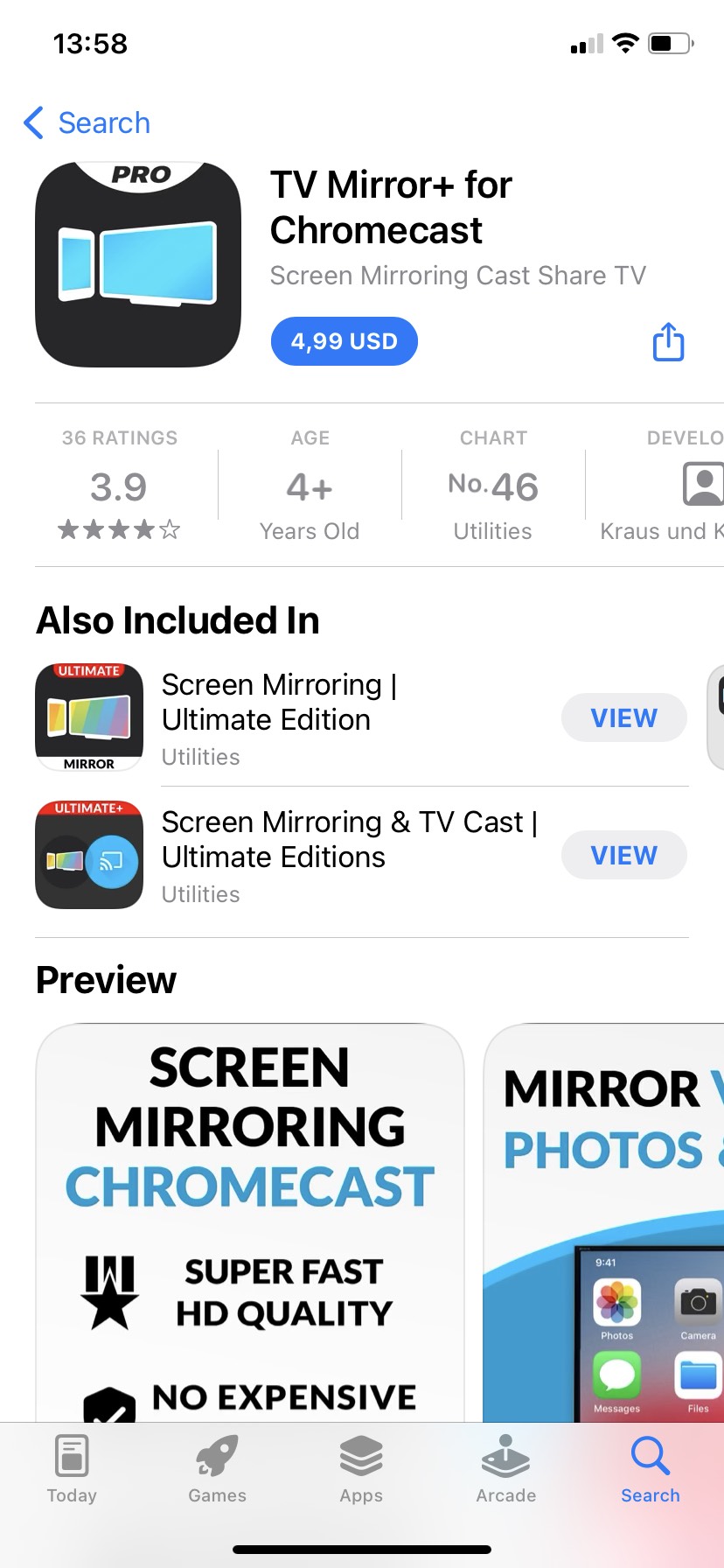
Fase 2: Consentite all’app di connettersi alla rete Wi-Fi locale, di accettare le notifiche e di connettersi ai dispositivi in rete.
Fase 3: Selezionare il dispositivo Chromecast e toccare il pulsante TV Mirror. Come per Replica, verrà visualizzata una finestra di pop-up per avviare la trasmissione. Tornate a questa pagina e fate clic su Stop Broadcast per terminare il mirroring dello schermo.
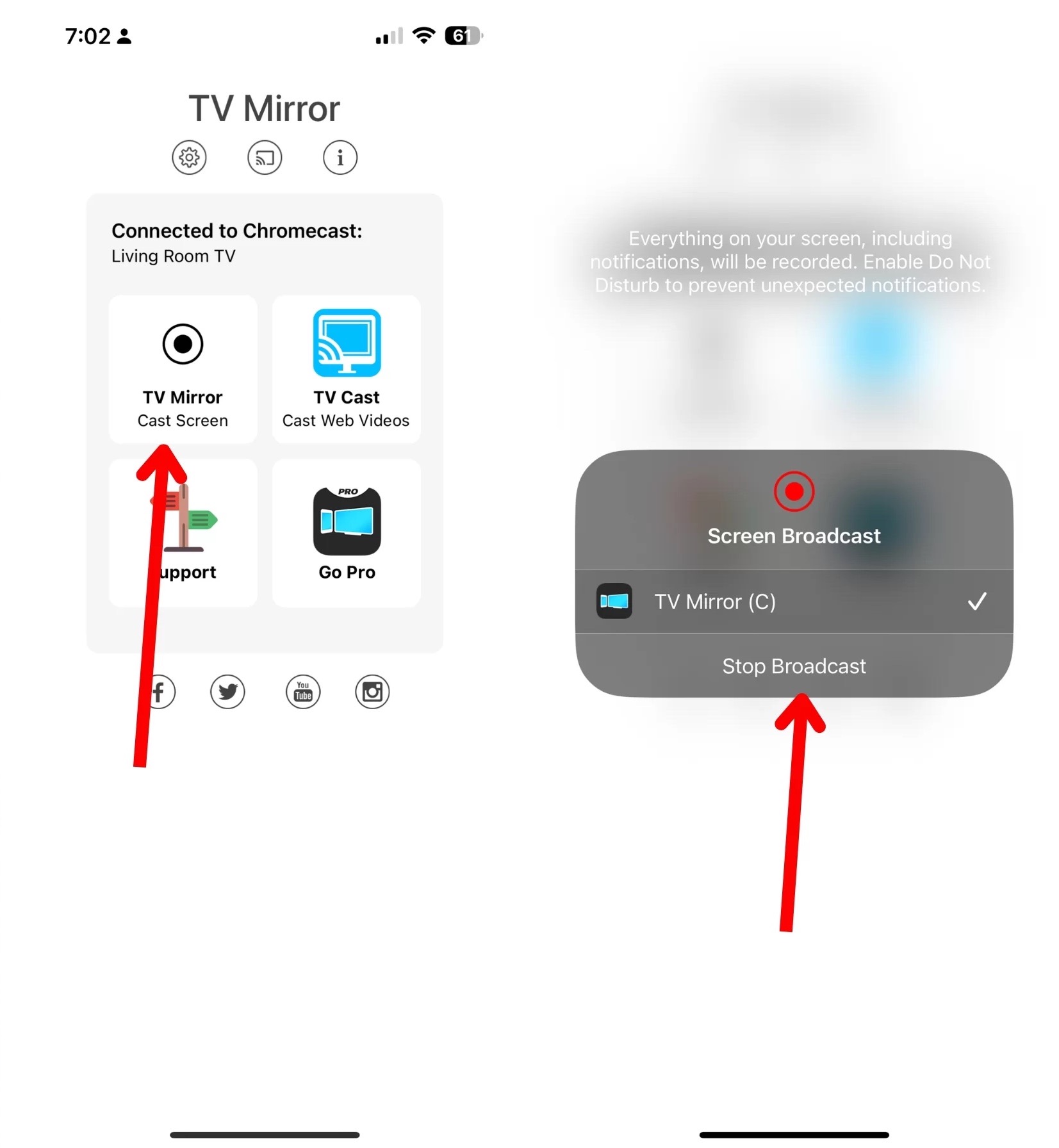
La singola caratteristica principale di TV Mirror+ lo rende una soluzione interessante per gli utenti di iPhone che non hanno bisogno di molti riempimenti e vogliono qualcosa che non costi un occhio della testa. Nonostante la sua semplicità, ci sono problemi di stabilità di cui gli utenti di iPhone dovrebbero essere consapevoli, in quanto gli utenti devono forzare la chiusura per far funzionare l’applicazione.
4. Screen Mirroring | Smart TV
Screen Mirroring | Smart TV è un altro eccellente mirror per iPhone Chromecast. Dispone di funzioni IPTV e lavagna, che ampliano le sue capacità oltre il semplice mirroring dello schermo e sono utili durante le presentazioni o le riunioni.
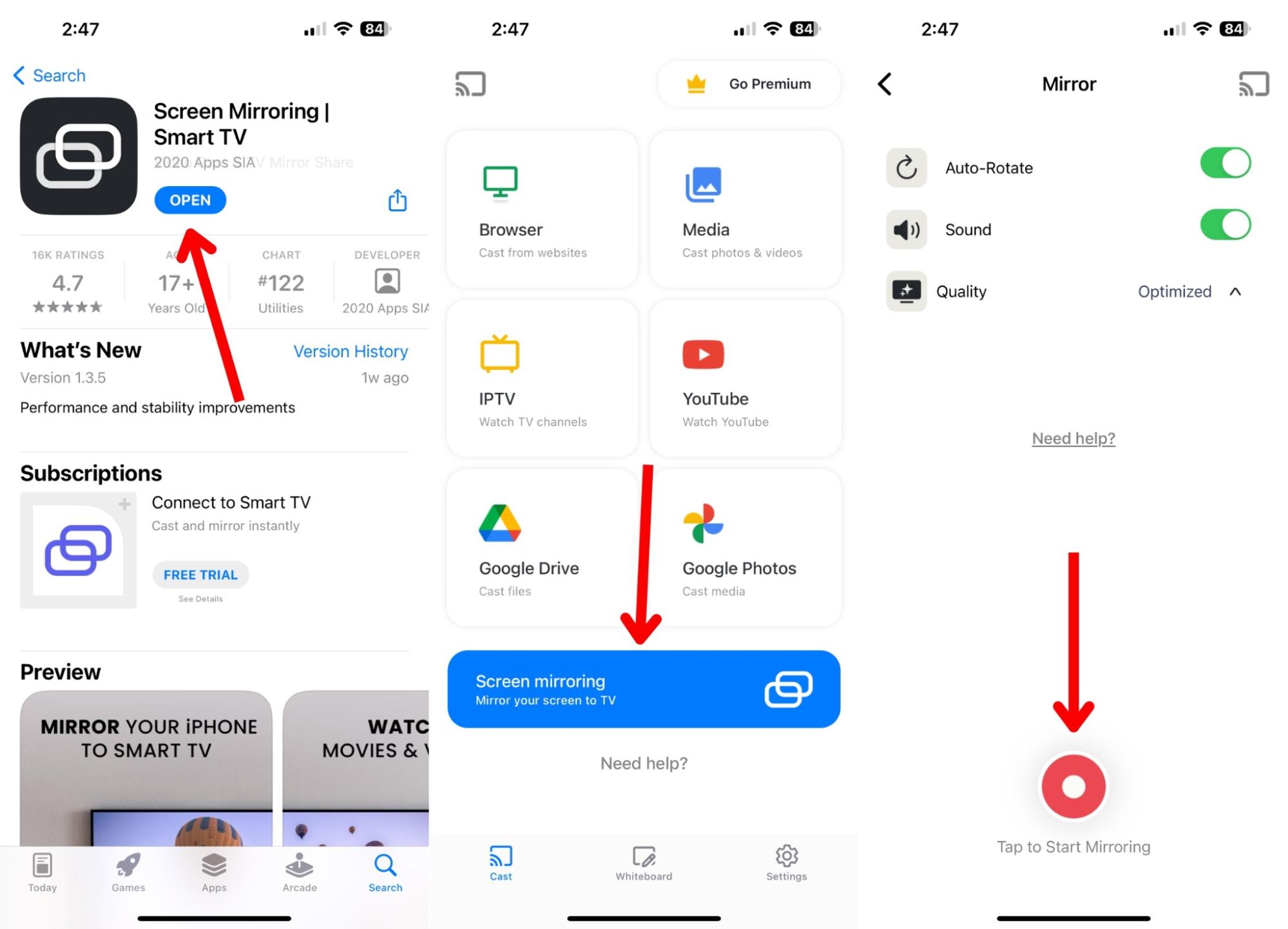
- Funziona con più di un Chromecast
- Dispone di funzioni IPTV e lavagna
- Deve disabilitare la VPN per poterla utilizzare
- Costoso canone premium di 39,99 dollari
Passo 1: Scaricare Screen Mirroring | Smart TV dall’App Store e consentire la connessione alla rete locale e al Bluetooth.
Fase 2: Toccare Screen Mirroring, poi Start Mirroring, quindi Start Broadcast.
Ci piace molto la ricchezza di funzioni di questa app. Dal mirroring dello schermo all’IPTV, non mancano i modi per utilizzare l’iPhone con il Chromecast. Tuttavia, alcune di queste funzioni sono a pagamento e l’aggiornamento può essere costoso.
5. Streamer per TV Chromecast
Un’altra soluzione di terze parti per gli utenti dell’iPhone che desiderano eseguire il mirroring del proprio schermo su un Chromecast è l’applicazione Stream for Chromecast TVs. L’applicazione Chromecast Streamer fornisce il mirroring video in tempo reale in alta definizione e consente di eseguire il mirroring da iPhone, iPad, Mac o persino dalla fotocamera DSLR.
- Browser in-app
- Funzione fotocamera live
- Interfaccia complicata
- La chat dell’intelligenza artificiale non è sempre utile
Per far sì che il telefono esegua il casting o il mirroring di contenuti sull’app Streamer for Chromecast TVs, utilizzare le seguenti istruzioni:
Passo 1: Scaricare l’app dall’App Store.
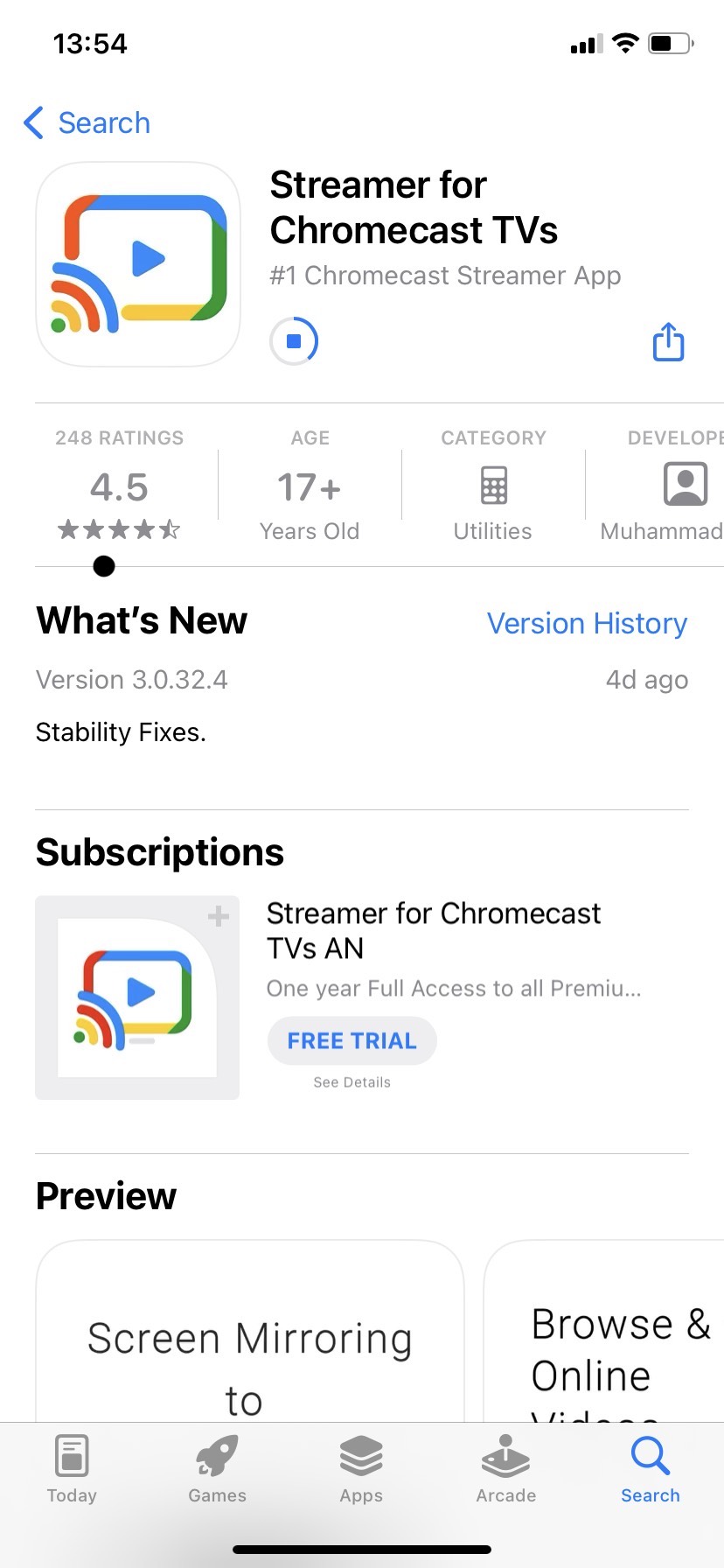
Fase 2: Consentire all’app di connettersi alla rete Wi-Fi e di inviare notifiche.
Fase 3: Selezionare la funzione Screen Mirror, quindi selezionare il Chromecast dalle opzioni disponibili. Toccare Start Mirroring per avviare la sessione di mirroring.
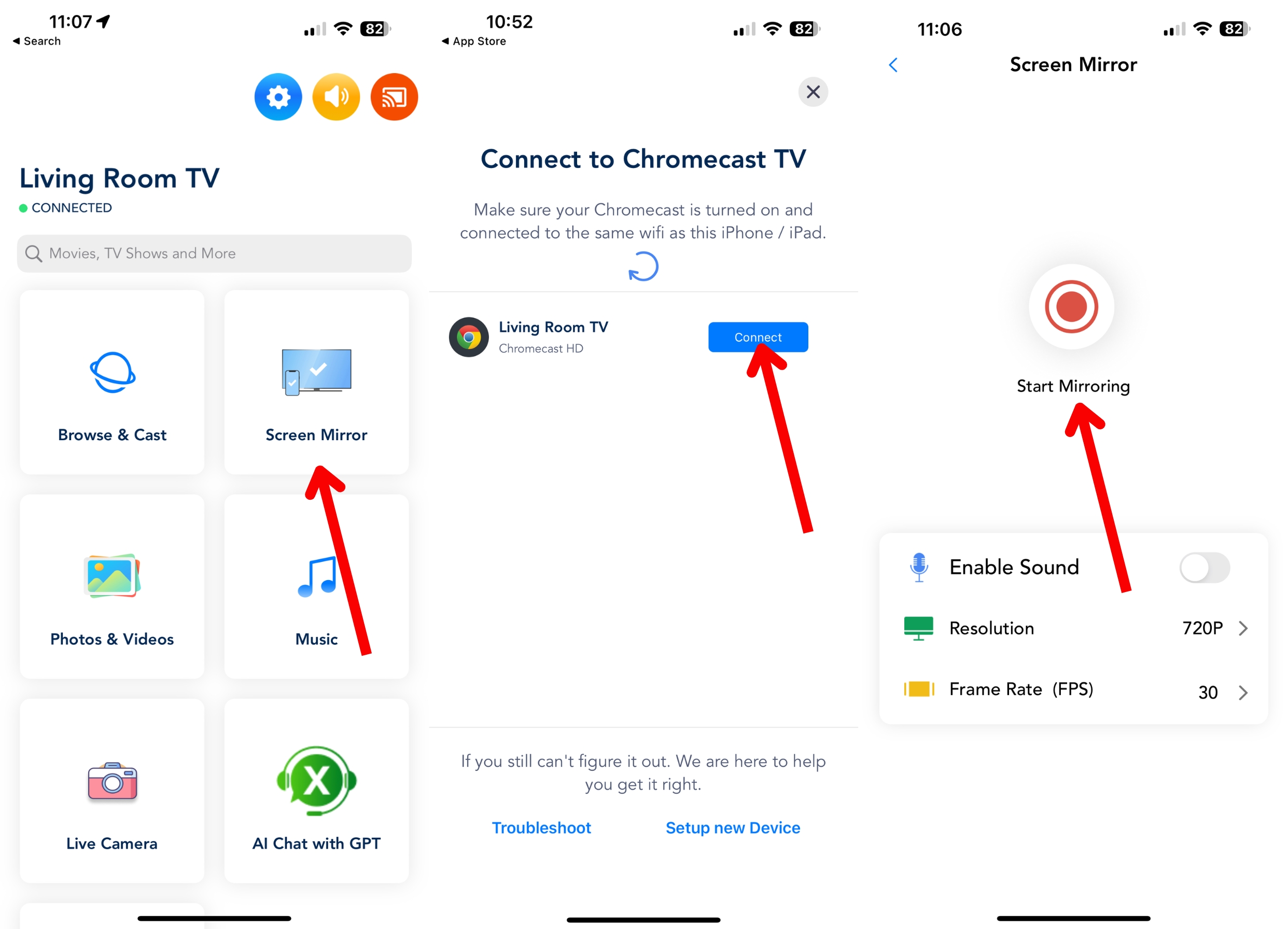
Streamer per TV Chromecast offre funzioni premium, ma è possibile acquistare una licenza una tantum per soli 19,99 dollari o pagare 3,99 dollari per un mese di utilizzo se la licenza una tantum è troppo costosa. Sebbene sia costoso, si colloca bene tra TV Mirror+ e Replica in termini di prezzo e di funzioni incluse.
Cosa c’è da sapere sulle app di mirroring
Le applicazioni di terze parti sono l’unica soluzione che i possessori di iPhone hanno per effettuare il mirroring dello schermo del telefono o il casting di contenuti su uno schermo più grande. Sebbene queste app facilitino la connessione tra iPhone e Chromecast, ci sono alcune cose da sapere prima di scaricarle. Innanzitutto, le app di terze parti non supportano il casting delle principali reti di streaming. Ciò significa che Netflix, Disney+ e HBO Max non funzionano con app come Replica o TV Mirror+. È invece necessario utilizzare l’app Google Home, che consente il casting solo dai servizi supportati, ma non il mirroring. In secondo luogo, le app di terze parti hanno un supporto limitato per le versioni gratuite. Molte app di screen mirroring consentono agli utenti di provare i loro servizi, fornendo un tempo di mirroring limitato o includendo frequenti annunci pubblicitari. Vi sentirete costretti a fare l’upgrade solo per sfuggire ai continui popup. In terzo luogo, alcune app di terze parti sono piattaforme “hit-or-miss”. Ciò significa che potreste incorrere in problemi di stabilità, fallimenti di connessione o perdita improvvisa del mirroring, che possono essere incredibilmente frustranti per chi le usa come strumento per tenere presentazioni o per rilassarsi dopo una giornata pesante. Infine, anche se ci sono alcuni svantaggi nell’usare una soluzione di terze parti, molte, come DoCast, offrono funzionalità aggiuntive che completano le loro caratteristiche principali. Ad esempio, se un’applicazione di terze parti è in grado di effettuare il mirroring dello schermo, può anche disporre di un browser interno all’app per il video casting basato sul Web.
Come eseguire il casting di Mac e PC su Chromecast
In molti casi è più facile eseguire il casting da un Mac o da un PC che cercare di eseguire il Chromecast sugli schermi dell’iPhone. Ad esempio, per eseguire il casting di un video su YouTube utilizzando Google Chrome, è sufficiente fare clic sul pulsante screencast del video e selezionare il dispositivo su cui si desidera eseguire il casting.
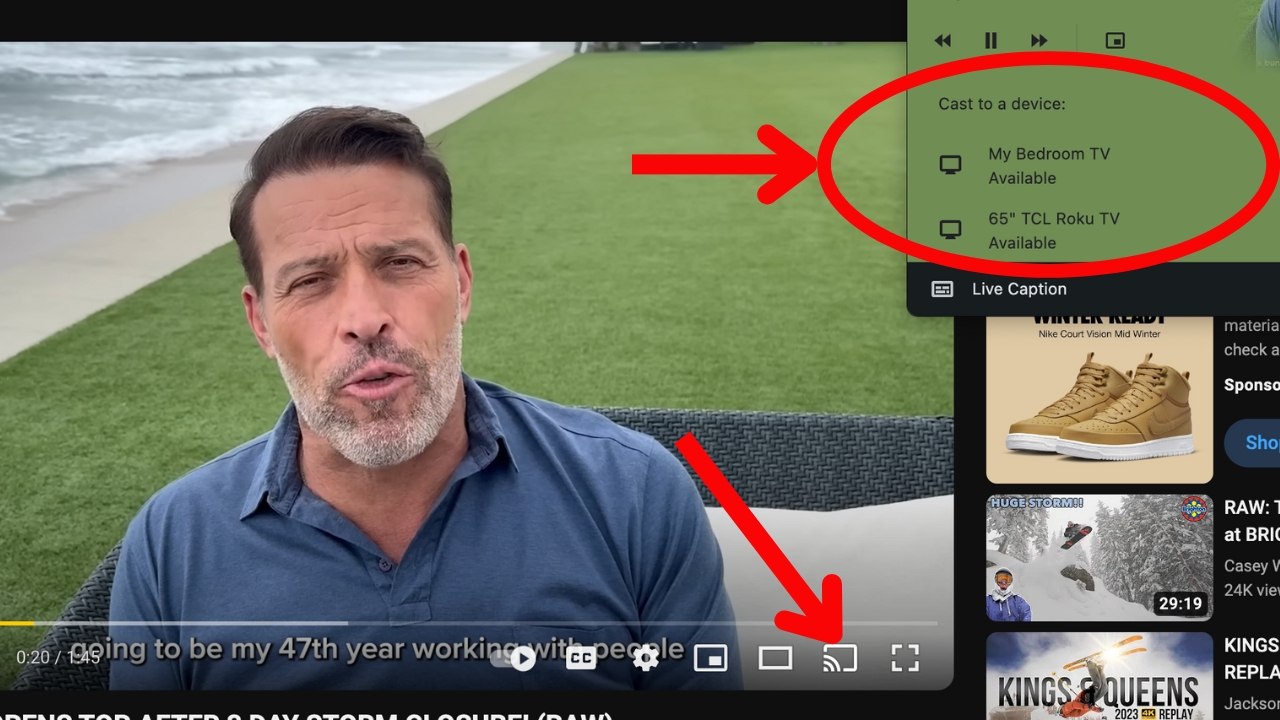
Questo metodo funziona per la maggior parte dei servizi di streaming di prima parte, tra cui Netflix, Hulu, Disney+ e Spotify. Tuttavia, come per la procedura di screen mirroring da iPhone a Chromecast, per i Mac e i PC è necessaria una soluzione di terze parti per i contenuti non supportati dagli streamer di prima parte. Un’alternativa al casting di contenuti di prima parte è l’utilizzo dell’applicazione JustStream per Mac e PC. Utilizzando JustStream, è possibile eseguire il mirroring del computer sul dispositivo Chromecast, proprio come se si stesse eseguendo il mirroring dell’iPhone. Scaricare JustStream dall’Apple Store sul Mac o dal sito web di JustStream per gli utenti PC. Dopo l’installazione, assicuratevi di consentire al computer di condividere lo schermo. Sul nostro Mac la richiesta era automatica, ma per gli utenti di PC potrebbe essere necessario aggiornare le impostazioni di condivisione.
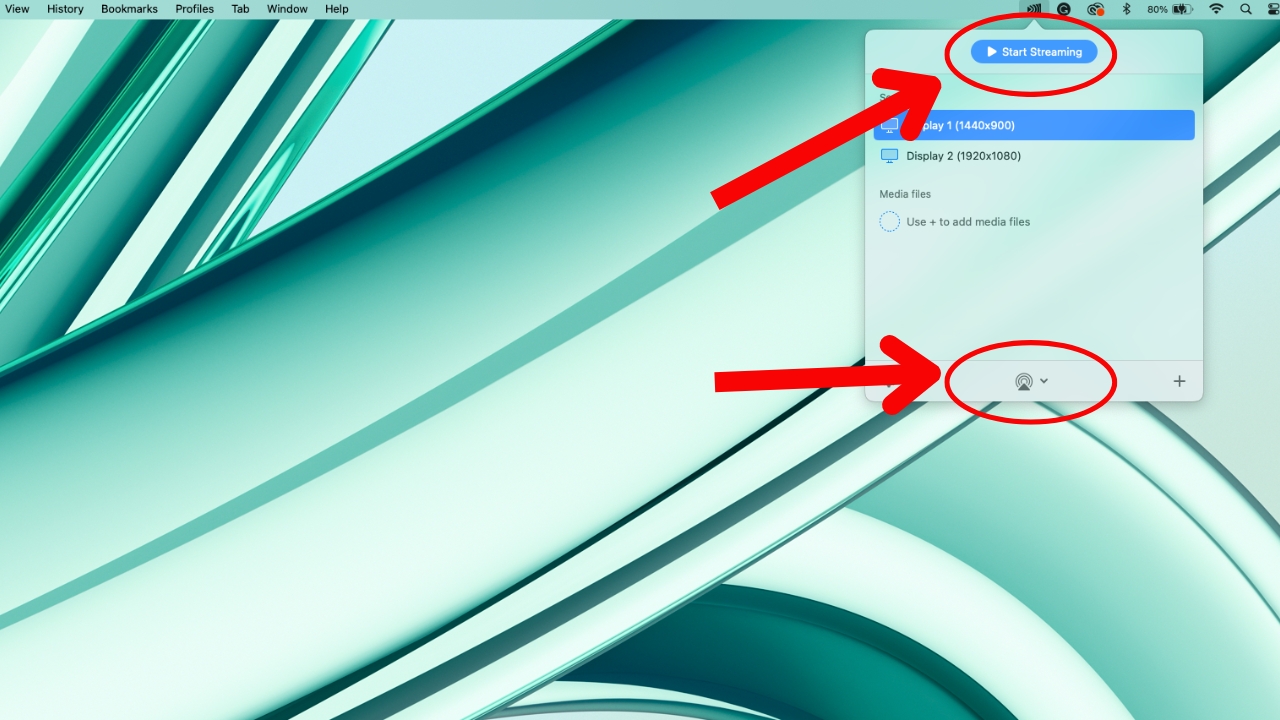
Dall’icona di JustStream nella barra degli strumenti, selezionare il simbolo AirPlay e scegliere il dispositivo. Quindi, fare clic sul pulsante Avvia streaming e si otterrà il mirroring dello schermo dal computer. Tuttavia, questo metodo comporta un certo ritardo, quindi è bene prestare attenzione prima di trasmettere giochi in streaming.
Considerazioni finali sul mirroring su Chromecast
I rapporti tesi tra Google e Apple fanno sì che gli utenti debbano affidarsi ad applicazioni di terze parti per il mirroring dello schermo dell’iPhone o il casting di contenuti personali su un dispositivo Chromecast. Sebbene ci siano diverse soluzioni tra cui i possessori di Apple possono scegliere, solo alcune offrono il giusto compromesso tra convenienza, funzionalità incluse e usabilità. Ci sono molti fattori che possono influenzare la decisione di scegliere un’app piuttosto che un’altra. Durante i nostri test, abbiamo scoperto che DoCast offre la migliore combinazione di funzioni incluse, prezzo e stabilità. Nonostante la mancanza del mirroring AirPlay di Chromecast, gli utenti iPhone possono comunque godersi i loro contenuti preferiti sul grande schermo!
Domande frequenti
Il mirroring di un iPhone su Chromecast può sembrare un po’ complicato, ma abbiamo incluso alcune domande comuni e le relative risposte per rendere il tutto più semplice!





![Applicazioni per il mirroring di Fire TV: Trova la tua soluzione perfetta [Aggiornato al 2024] Fire TV Mirroring Apps: Find Your Perfect Solution [Updated 2024]](https://osx86project.org/software/wp-content/uploads/2024/01/fire-tv-mirroring-apps-218x150.jpg)